Agrupación de objetos
Puede agrupar objetos como ayuda para la composición del diseño. Uno o varios grupos también pueden pertenecer a un grupo «principal», en cuyo caso se trata de grupos anidados.
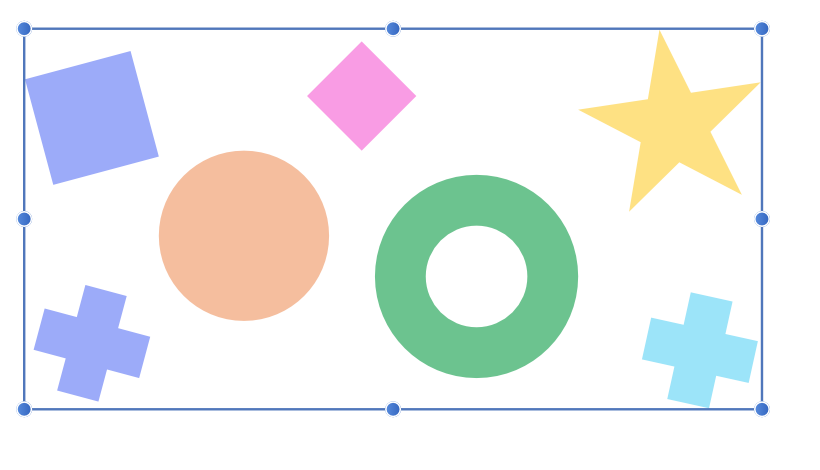
Puede agrupar objetos como ayuda para la composición del diseño. Uno o varios grupos también pueden pertenecer a un grupo «principal», en cuyo caso se trata de grupos anidados.
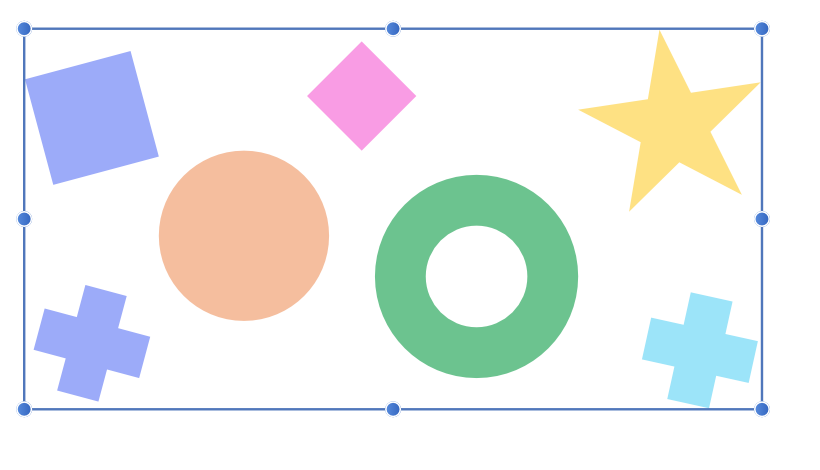
Los objetos agrupados permanecen juntos, lo que permite seleccionarlos, moverlos, copiarlos y editarlos con facilidad como si fueran un único objeto.
Los grupos y los grupos anidados se pueden descomponer en cualquier momento en sus distintos componentes y objetos. La desagrupación se puede realizar para grupos individuales, o para varios grupos o grupos anidados con un solo comando.
Puede habilitar el ajuste Preguntar el nombre al crear capas y grupos para que se le pida nombrarlos al crearlos. Esto se encuentra en la sección Ajustes > Interfaz de usuario.